¿Quieres desinstalar Private Internet Access en Mac? Aquí tienes una guía sencilla para ayudarte. Antes de entrar en cómo eliminar la aplicación en Mac, hablaremos primero de la herramienta PIA.
Acceso a Internet privada, o PIA, es un servicio VPN (red privada virtual) que conecta a su cliente con numerosos lugares a la vez. Es uno de los programas de VPN más prometedores, con más de una década de experiencia en la preservación de la privacidad de los clientes. La compañía tiene servidores en más de 70 países, aunque se han concentrado mayoritariamente en los de Estados Unidos. Se pueden conectar hasta 10 dispositivos, incluidos enrutadores, a la cuenta VPN.
Los precios son justos, especialmente para contratos a largo plazo. Sin embargo, no tiene una auditoría de terceros para verificar sus salvaguardas de privacidad. Si quieres saber cómo borrarlo, aprendamos en esta guía cómo desinstalar correctamente Private Internet Access en Mac.
Contenido: Parte 1. ¿Cómo desinstalo completamente el acceso privado a Internet en Mac?Parte 2. Desinstalar automáticamente el acceso privado a Internet en MacParte 3. Conclusión
Parte 1. ¿Cómo desinstalo completamente el acceso privado a Internet en Mac?
Cuando enciendes un VPN, cifra todo su tráfico de Internet y lo envía a un servidor controlado por la empresa VPN. Esto asegura que nadie pueda espiar su tráfico, incluso su ISP, y hace que sea más difícil para los fisgones y los anunciantes rastrearlo a través de Internet. Sus múltiples conexiones simultáneas brindan un valor excepcional, tiene calificaciones de prueba de velocidad sólidas, una interfaz decente y opciones de red complejas que permiten a los manipuladores jugar.
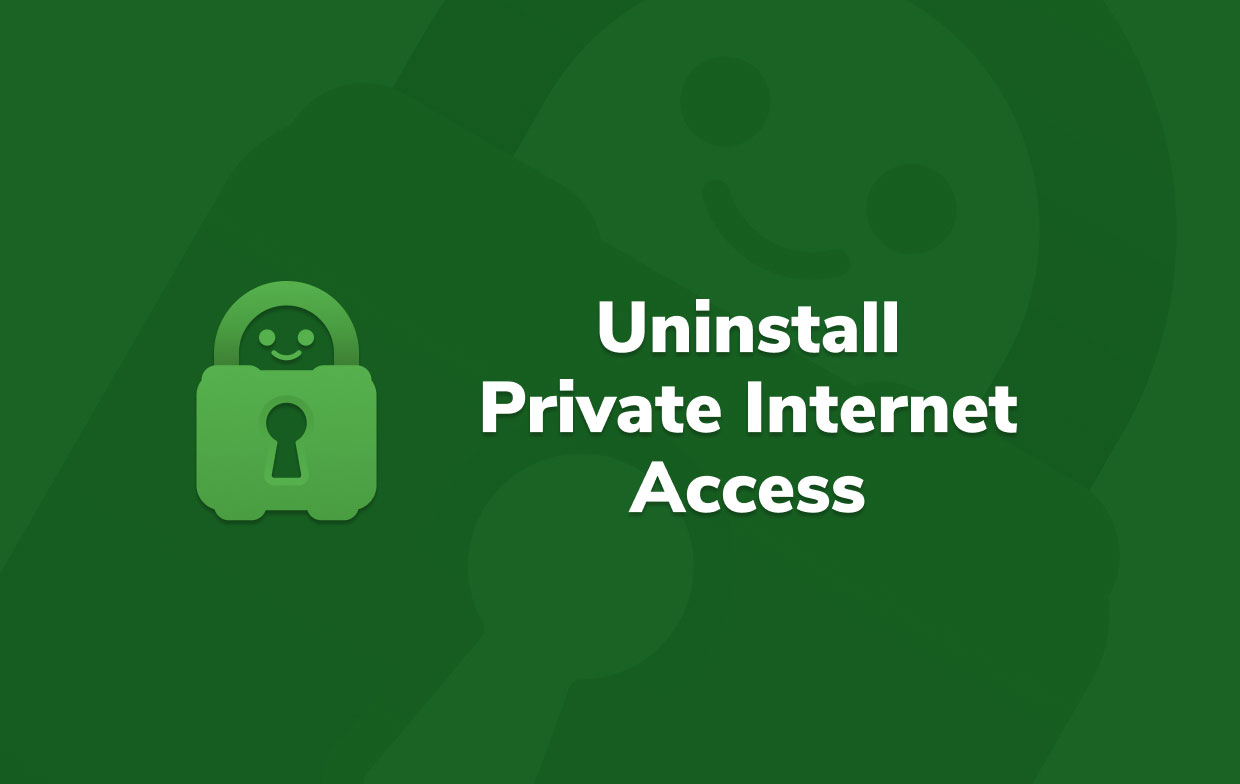
Si desea eliminar PIA y cambiar otra VPN, veamos primero cómo desinstalar manualmente el acceso privado a Internet en Mac. La mayor desventaja de desinstalar el acceso privado a Internet de forma manual es que este enfoque puede llevar más tiempo y ser más difícil.
También le mostraremos cómo ubicar los archivos y directorios de servicios relacionados para que también pueda eliminarlos. Solo asegúrese de evitar eliminar cualquier otro archivo importante en la biblioteca de su computadora.
A a mano eliminar el acceso privado a Internet a partir de su Mac, siga los pasos a continuación.
- Para asegurarse de que la eliminación de Private Internet Access se realice de la mejor manera posible, debe cerrar y asegurarse de que no se esté ejecutando en segundo plano. Haga clic con el botón derecho en el icono Acceso privado a Internet y haga clic en Salir.
- Si el acceso privado a Internet no responde o no puede salir normalmente, presione Esc + Cmd + Opc, cierre el Acceso privado a Internet en la pestaña CPU y luego seleccione Forzar salida.
Después de cerrar Private Internet Access, procederemos a desinstalar Private Internet Access en Mac:
- En el Finder, navega hasta el Carpeta de aplicaciones, escriba Acceso privado a Internet en el cuadro de búsqueda y luego arrástrelo a la Papelera. También puede mover su icono a la Papelera. Haga clic con el botón derecho en el icono de Acceso privado a Internet en Aplicaciones y seleccione el Mover a la papelera
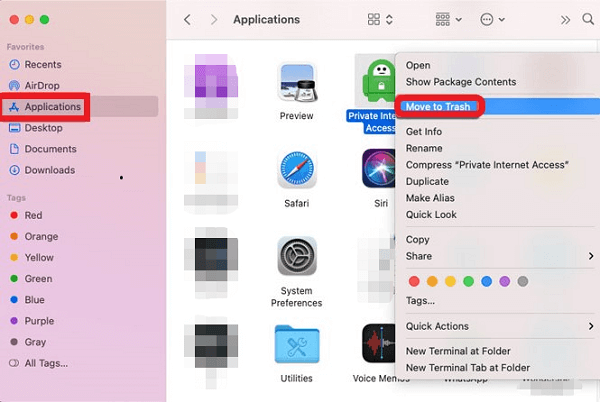
Aunque Private Internet Access se eliminó de su computadora, el archivos, cachés, registros y otros elementos de soporte todavía puede estar allí en la memoria de su computadora. A desinstalar completamente Private Internet Access en Mac, debe buscarlos y eliminarlos para liberar espacio.
Estos archivos se almacenan en la carpeta Biblioteca del sistema, que está oculta de forma predeterminada y permanece dentro de la Biblioteca. Si desea mantener el espacio de su disco libre de basura y evitar que la velocidad de su Mac disminuya, deberá eliminar estos archivos.
- Haga clic en Finder > haga clic en Ir > haga clic en Ir a la carpeta e ingrese ~Biblioteca en el cuadro y haga clic en Ir.
- Comience a buscar fragmentos de acceso privado a Internet en cualquier archivo o directorio que incluya su nombre. Abre tu Finder y selecciona Ir. Elija Ir a la carpeta e ingrese '~Biblioteca en el cuadro de búsqueda y presione Ir.
Puedes encontrar y eliminar archivos vinculados con el acceso privado a Internet en la siguiente subcarpeta también.
~/Library/Application Support/~/Library/Caches/~/Library/Application~/Library/Preferences/
- Ahora puedes vaciar la papelera y reiniciar tu Mac. Si no desea que otros archivos en su Papelera se eliminen de forma permanente con Private Internet Access, recuerde restaurarlos. Si tiene problemas para vaciar la Papelera, reinicie su Mac y vuelva a intentarlo.
Como puede ver, el método manual sobre cómo desinstalar Private Internet Access en Mac es tedioso. Además, si se equivoca, puede eliminar los archivos necesarios para el funcionamiento del sistema de su Mac. Como tal, echa un vistazo a una mejor manera de hacerlo a continuación.
Parte 2. Desinstalar automáticamente el acceso privado a Internet en Mac
Ahora le mostraremos cómo desinstalar Private Internet Access en Mac usando la técnica más efectiva. Para sistemas Mac, puede utilizar un desinstalador de terceros. Porque no hay dos herramientas iguales, solo propondremos las mejores.
Una utilidad desarrollada por iMyMac PowerMyMac es la mejor opción en este caso. PoweMyMac lo ayudará a optimizar su Mac mediante la eliminación de archivos basura, archivos duplicados, archivos temporales y más. El módulo de desinstalación, por ejemplo, ayudará a los clientes a desinstalar completamente los programas de las máquinas Mac.
PowerMyMac le proporciona una solución fácil. De esta manera, puedes desinstalar fácilmente una aplicación como Dropbox, Hola VPN y PIA desde tu Mac. Puede descargarlo gratis y probarlo para liberar espacio de almacenamiento de su Mac y acelerar su Mac.
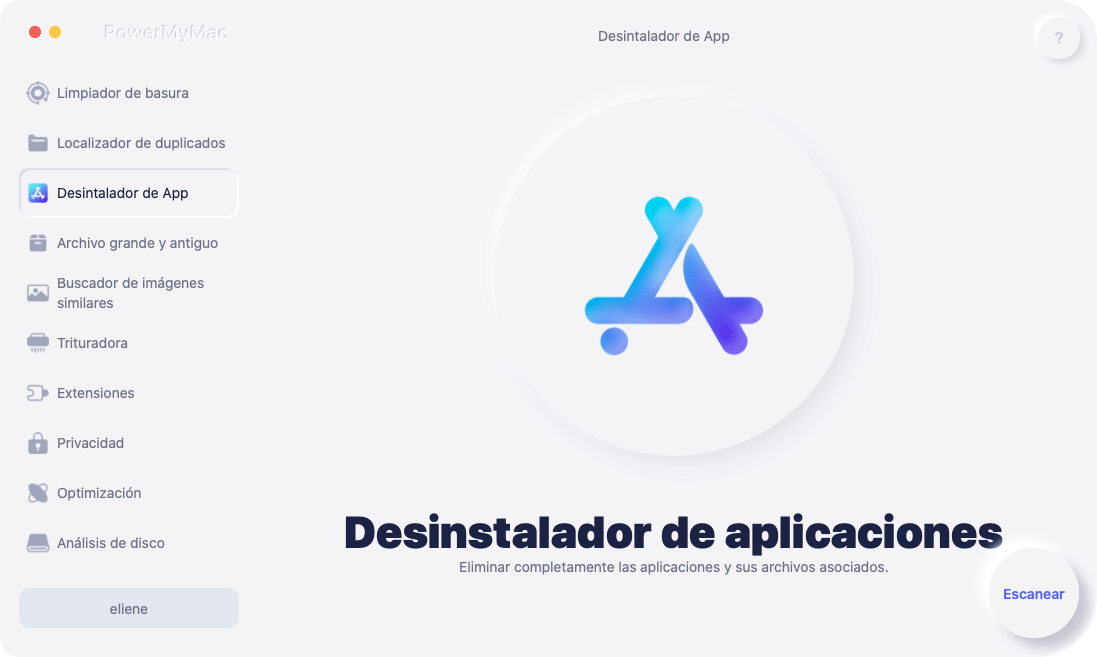
Siga estos pocos pasos a continuación para desinstalar automáticamente Private Internet Access en Mac:
- Abra PowerMyMac y elija desinstalador desde la izquierda del menú.
- Presione Escanear y seleccionar Acceso a Internet privada de la lista de aplicaciones instaladas en tu Mac.
- Haga clic en el Energia para desinstalar Private Internet Access Mac y eliminar todos sus archivos relacionados. ¡Espera a que aparezca "Limpieza completada" y listo!

Parte 3. Conclusión
Este artículo le ha mostrado cómo manual y automáticamente desinstalar Acceso privado a Internet en Mac desde tu computadora. Compartimos algunas ideas de lo que es el acceso privado a Internet y luego le mostramos cómo eliminar manualmente el acceso privado a Internet de su Mac y dónde encontrar los archivos que permanecerán después de una desinstalación.
Finalmente, discutimos el método más efectivo para eliminar programas como Private Internet Access de su Mac. Está hecho con la ayuda de Desinstalador de PowerMyMac. Puede optimizar rápidamente su PC usando estas herramientas en una variedad de formas. Una de esas técnicas es desinstalar completamente los programas. ¡Ahora es el momento de obtener la herramienta para aliviar todos sus problemas de desinstalación de Mac!



